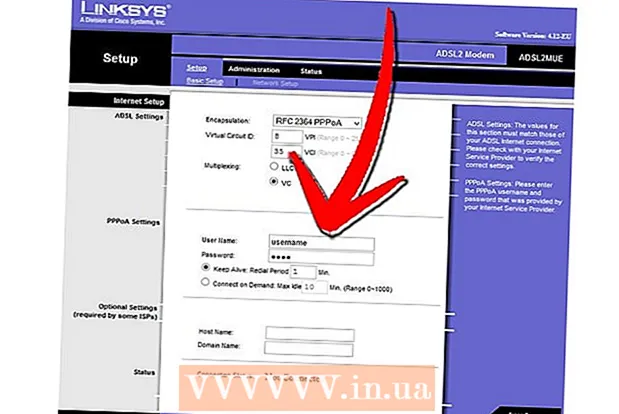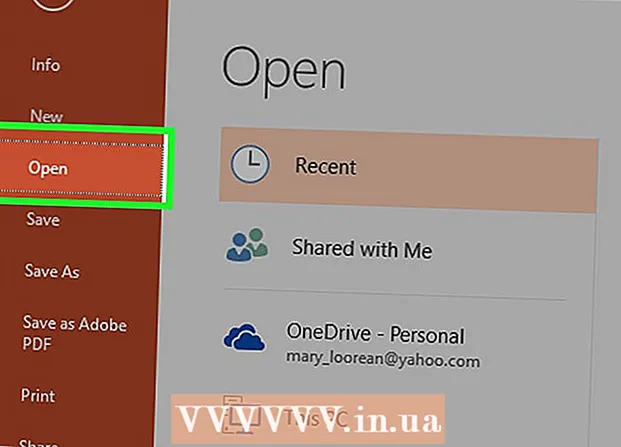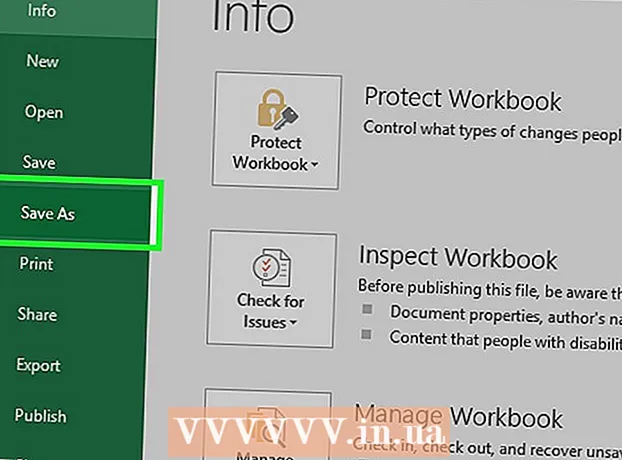लेखक:
Carl Weaver
निर्मितीची तारीख:
21 फेब्रुवारी 2021
अद्यतन तारीख:
1 जुलै 2024

सामग्री
- पावले
- 2 पैकी 1 पद्धत: विंडोज 7 इंस्टॉलेशन डिस्क / फ्लॅश ड्राइव्ह वापरणे
- 2 पैकी 2 पद्धत: सिस्टम पुनर्प्राप्तीसाठी डिस्क / फ्लॅश ड्राइव्ह वापरणे
आपण फक्त विंडोज 7 पुन्हा स्थापित करू इच्छित असल्यास, हा लेख वाचा. परंतु जर तुमचे ध्येय तुमच्या विंडोज 7 विभाजनापासून पूर्णपणे मुक्त होणे आहे तर दुसरे काहीतरी करण्यासाठी जागा तयार करा, तुमच्या सी: ड्राइव्हचे स्वरूपन कसे करावे हे जाणून घेण्यासाठी हा लेख वाचा. विंडोज ज्या ड्राइव्हवर इन्स्टॉल केलेले आहे त्याचे स्वरूपन करू शकत नाही, म्हणून तुम्हाला इंस्टॉलेशन DVD किंवा USB ड्राइव्ह (फ्लॅश ड्राइव्ह) वरून बूट करावे लागेल. आपल्याकडे इंस्टॉलेशन डिस्क किंवा फ्लॅश ड्राइव्ह नसल्यास, बूट करण्यायोग्य सिस्टम रिकव्हरी डिस्क तयार करा. सी: ड्राइव्हचे स्वरूपन केल्याने त्यावरील सर्व फाईल्स मिटतील, त्यामुळे महत्त्वाच्या डेटाचा बॅक अप घेण्याचे सुनिश्चित करा.
पावले
2 पैकी 1 पद्धत: विंडोज 7 इंस्टॉलेशन डिस्क / फ्लॅश ड्राइव्ह वापरणे
 1 तुमची विंडोज 7 इंस्टॉलेशन डिस्क किंवा फ्लॅश ड्राइव्ह घाला. आपल्याकडे विंडोज 7 इंस्टॉलेशन डिस्क किंवा सिस्टम रिकव्हरी डिस्क असल्यास, "सी:" ड्राइव्हचे स्वरूपन करण्यासाठी त्याचा वापर करा. आपण मित्रांकडून अशी डिस्क उधार घेऊ शकता किंवा आपल्या विंडोज 7 संगणकावर तयार करू शकता.
1 तुमची विंडोज 7 इंस्टॉलेशन डिस्क किंवा फ्लॅश ड्राइव्ह घाला. आपल्याकडे विंडोज 7 इंस्टॉलेशन डिस्क किंवा सिस्टम रिकव्हरी डिस्क असल्यास, "सी:" ड्राइव्हचे स्वरूपन करण्यासाठी त्याचा वापर करा. आपण मित्रांकडून अशी डिस्क उधार घेऊ शकता किंवा आपल्या विंडोज 7 संगणकावर तयार करू शकता. - स्वरूपन उपयुक्तता ड्राइव्ह अक्षरे प्रदर्शित करत नाही, म्हणून सी: ड्राइव्हची एकूण आणि उपलब्ध क्षमता शोधा आणि लिहा. आपण चुकीची ड्राइव्ह निवडली आणि त्याचे स्वरूपन केल्यास, आपण महत्वाची माहिती गमावू शकता. ड्राइव्हची क्षमता (आकार) शोधण्यासाठी, डेस्कटॉपवर संगणक क्लिक करा किंवा मेनू सुरू करा, सी: ड्राइव्हवर उजवे-क्लिक करा आणि मेनूमधून गुणधर्म निवडा.
- "सी:" ड्राइव्हचे स्वरूपन केल्याने विंडोज ऑपरेटिंग सिस्टम काढून टाकले जाईल आणि संगणक रीस्टार्ट होईल, त्यानंतर आपण नवीन ऑपरेटिंग सिस्टम स्थापित करेपर्यंत आपण त्याचा वापर करू शकणार नाही.
 2 आपला संगणक रीबूट करा. हे करण्यासाठी, स्टार्ट मेनू उघडा, शट डाउनच्या पुढील बाणावर क्लिक करा आणि नंतर रीस्टार्ट क्लिक करा.
2 आपला संगणक रीबूट करा. हे करण्यासाठी, स्टार्ट मेनू उघडा, शट डाउनच्या पुढील बाणावर क्लिक करा आणि नंतर रीस्टार्ट क्लिक करा.  3 सूचित केल्यावर कोणतीही की दाबा. संगणक इंस्टॉलेशन डिस्कमधून बूट होईल.
3 सूचित केल्यावर कोणतीही की दाबा. संगणक इंस्टॉलेशन डिस्कमधून बूट होईल. - जर तुमचा संगणक डिस्क / फ्लॅश ड्राइव्हवरून बूट होत नसेल, तर BIOS मध्ये बूट क्रम कसा बदलायचा हे जाणून घेण्यासाठी हा लेख किंवा हा लेख वाचा.
 4 विंडोज सेटअप विंडोमध्ये आपली भाषा निवडा आणि क्लिक करा पुढील.
4 विंडोज सेटअप विंडोमध्ये आपली भाषा निवडा आणि क्लिक करा पुढील. 5 बटणावर क्लिक करा स्थापित करा. "इंस्टॉलेशन सुरू करत आहे" हा संदेश प्रदर्शित होतो.
5 बटणावर क्लिक करा स्थापित करा. "इंस्टॉलेशन सुरू करत आहे" हा संदेश प्रदर्शित होतो.  6 परवाना अटी स्वीकारा आणि क्लिक करा पुढील. "मी परवाना अटी स्वीकारतो" पुढील बॉक्स निश्चित करा.
6 परवाना अटी स्वीकारा आणि क्लिक करा पुढील. "मी परवाना अटी स्वीकारतो" पुढील बॉक्स निश्चित करा.  7 वर क्लिक करा पूर्ण स्थापना (प्रगत पर्याय). इन्स्टॉलेशन पर्यायांची सूची उघडेल.
7 वर क्लिक करा पूर्ण स्थापना (प्रगत पर्याय). इन्स्टॉलेशन पर्यायांची सूची उघडेल.  8 वर क्लिक करा डिस्क सेटअप. हा पर्याय "विंडोज स्थापित करण्यासाठी विभाजन निवडा" विंडोमध्ये आहे.
8 वर क्लिक करा डिस्क सेटअप. हा पर्याय "विंडोज स्थापित करण्यासाठी विभाजन निवडा" विंडोमध्ये आहे.  9 ड्राइव्ह निवडा "सी:”आणि स्वरूप क्लिक करा. लक्षात घ्या की तुम्हाला ड्राइव्ह चिन्हांकित करणारे "C" अक्षर दिसणार नाही. फक्त एकच विभाग दिसत असल्यास, तो निवडा. अन्यथा, एक विभाजन निवडा ज्यांची एकूण आणि उपलब्ध क्षमता तुमच्या सी: ड्राइव्हच्या संबंधित क्षमतेशी जुळते. एक पुष्टीकरण संदेश दिसेल.
9 ड्राइव्ह निवडा "सी:”आणि स्वरूप क्लिक करा. लक्षात घ्या की तुम्हाला ड्राइव्ह चिन्हांकित करणारे "C" अक्षर दिसणार नाही. फक्त एकच विभाग दिसत असल्यास, तो निवडा. अन्यथा, एक विभाजन निवडा ज्यांची एकूण आणि उपलब्ध क्षमता तुमच्या सी: ड्राइव्हच्या संबंधित क्षमतेशी जुळते. एक पुष्टीकरण संदेश दिसेल.  10 वर क्लिक करा ठीक आहेडिस्क स्वरूपित करण्यासाठी. जेव्हा माउस पॉइंटर पुन्हा बाण बनतो, तेव्हा असे गृहीत धरा की डिस्क स्वरूपित आहे.
10 वर क्लिक करा ठीक आहेडिस्क स्वरूपित करण्यासाठी. जेव्हा माउस पॉइंटर पुन्हा बाण बनतो, तेव्हा असे गृहीत धरा की डिस्क स्वरूपित आहे.  11 वर क्लिक करा पुढीलविंडोज 7 (पर्यायी) स्थापित करण्यासाठी. आता तुम्ही तुमची ड्राइव्ह फॉरमॅट केली आहे, तुम्हाला कदाचित तुमच्या कॉम्प्युटरवर काम करण्यासाठी एखादी ऑपरेटिंग सिस्टम इन्स्टॉल करायची आहे. जर तुम्हाला विंडोज 7 ऑपरेटिंग सिस्टीम इंस्टॉल करायची असेल तर, नेक्स्ट वर क्लिक करा आणि स्क्रीनवरील सूचनांचे अनुसरण करा.
11 वर क्लिक करा पुढीलविंडोज 7 (पर्यायी) स्थापित करण्यासाठी. आता तुम्ही तुमची ड्राइव्ह फॉरमॅट केली आहे, तुम्हाला कदाचित तुमच्या कॉम्प्युटरवर काम करण्यासाठी एखादी ऑपरेटिंग सिस्टम इन्स्टॉल करायची आहे. जर तुम्हाला विंडोज 7 ऑपरेटिंग सिस्टीम इंस्टॉल करायची असेल तर, नेक्स्ट वर क्लिक करा आणि स्क्रीनवरील सूचनांचे अनुसरण करा. - जर तुम्हाला विंडोज 7 इन्स्टॉल करायचे नसेल तर इंस्टॉलेशन डिस्क / फ्लॅश ड्राइव्ह काढून टाका आणि तुमचा संगणक बंद करा.
2 पैकी 2 पद्धत: सिस्टम पुनर्प्राप्तीसाठी डिस्क / फ्लॅश ड्राइव्ह वापरणे
 1 तुमची विंडोज 7 सिस्टम रिकव्हरी डिस्क घाला. आपल्याकडे विंडोज 7 इंस्टॉलेशन डिस्क / फ्लॅश ड्राइव्ह नसल्यास, सिस्टम रिकव्हरी डिस्क / फ्लॅश ड्राइव्हवरून आपला संगणक बूट करा. जर तुमच्याकडे अशी डिस्क नसेल, तर ती कोणत्याही विंडोज 7 कॉम्प्युटरवर तयार करा (अगदी ज्याला तुम्ही फॉरमॅट करू इच्छित आहात). यासाठी:
1 तुमची विंडोज 7 सिस्टम रिकव्हरी डिस्क घाला. आपल्याकडे विंडोज 7 इंस्टॉलेशन डिस्क / फ्लॅश ड्राइव्ह नसल्यास, सिस्टम रिकव्हरी डिस्क / फ्लॅश ड्राइव्हवरून आपला संगणक बूट करा. जर तुमच्याकडे अशी डिस्क नसेल, तर ती कोणत्याही विंडोज 7 कॉम्प्युटरवर तयार करा (अगदी ज्याला तुम्ही फॉरमॅट करू इच्छित आहात). यासाठी: - "प्रारंभ" मेनू उघडा आणि "नियंत्रण पॅनेल" निवडा.
- सिस्टम आणि मेन्टेनन्स वर क्लिक करा.
- "बॅकअप आणि पुनर्संचयित करा" वर क्लिक करा.
- सिस्टम रीस्टोर डिस्क तयार करा क्लिक करा.
- स्क्रीनवरील सूचनांचे अनुसरण करा.
 2 आपला संगणक रीबूट करा. हे करण्यासाठी, स्टार्ट मेनू उघडा, शट डाउनच्या पुढील बाणावर क्लिक करा आणि नंतर रीस्टार्ट क्लिक करा.
2 आपला संगणक रीबूट करा. हे करण्यासाठी, स्टार्ट मेनू उघडा, शट डाउनच्या पुढील बाणावर क्लिक करा आणि नंतर रीस्टार्ट क्लिक करा. - "सी:" ड्राइव्हचे स्वरूपन केल्याने विंडोज ऑपरेटिंग सिस्टम काढून टाकले जाईल आणि संगणक रीस्टार्ट होईल, त्यानंतर आपण नवीन ऑपरेटिंग सिस्टम स्थापित करेपर्यंत आपण त्याचा वापर करू शकणार नाही. जर तुम्हाला तुमच्या संगणक कौशल्यांवर विश्वास असेल तर - मोकळ्या मनाने सुरू ठेवा, अन्यथा दोनदा विचार करा.
 3 सूचित केल्यावर कोणतीही की दाबा. संगणक प्रणाली पुनर्प्राप्ती डिस्कमधून बूट होईल.
3 सूचित केल्यावर कोणतीही की दाबा. संगणक प्रणाली पुनर्प्राप्ती डिस्कमधून बूट होईल. - जर तुमचा संगणक डिस्क / फ्लॅश ड्राइव्हवरून बूट होत नसेल, तर BIOS मध्ये बूट क्रम कसा बदलायचा हे जाणून घेण्यासाठी हा लेख किंवा हा लेख वाचा.
 4 आपली भाषा निवडा आणि क्लिक करा पुढील.
4 आपली भाषा निवडा आणि क्लिक करा पुढील. 5 वर क्लिक करा विंडोज स्टार्टअप समस्यांचे निराकरण करण्यासाठी पुनर्प्राप्ती साधने वापरा. हे स्क्रीनवरील दोन पर्यायांपैकी एक आहे.
5 वर क्लिक करा विंडोज स्टार्टअप समस्यांचे निराकरण करण्यासाठी पुनर्प्राप्ती साधने वापरा. हे स्क्रीनवरील दोन पर्यायांपैकी एक आहे.  6 वर क्लिक करा पुढील. हे पुनर्प्राप्ती साधनांची सूची उघडेल ज्याचा वापर आपण विंडोज समस्यांचे निवारण करण्यासाठी करू शकता.
6 वर क्लिक करा पुढील. हे पुनर्प्राप्ती साधनांची सूची उघडेल ज्याचा वापर आपण विंडोज समस्यांचे निवारण करण्यासाठी करू शकता.  7 वर क्लिक करा कमांड लाइन. हे सिस्टम पुनर्प्राप्ती पर्याय विंडोच्या तळाशी आहे.
7 वर क्लिक करा कमांड लाइन. हे सिस्टम पुनर्प्राप्ती पर्याय विंडोच्या तळाशी आहे.  8 ड्राइव्ह सी फॉरमॅट करण्यासाठी कमांड एंटर करा:". एंटर करा स्वरूप c: / fs: NTFS आणि दाबा प्रविष्ट कराप्रक्रिया सुरू करण्यासाठी. एक पुष्टीकरण संदेश दिसेल.
8 ड्राइव्ह सी फॉरमॅट करण्यासाठी कमांड एंटर करा:". एंटर करा स्वरूप c: / fs: NTFS आणि दाबा प्रविष्ट कराप्रक्रिया सुरू करण्यासाठी. एक पुष्टीकरण संदेश दिसेल. - आपण फाइल सिस्टम वापरू इच्छित नसल्यास ntfs, ते दुसर्यासह बदला, उदाहरणार्थ, FAT32.
 9 की दाबा वायआणि नंतर दाबा प्रविष्ट करा. हे सी: ड्राइव्हवरील सर्व डेटा हटवेल. फॉरमॅटिंग पूर्ण झाल्यावर, तुम्हाला आवाजाच्या नावासाठी सूचित केले जाईल.
9 की दाबा वायआणि नंतर दाबा प्रविष्ट करा. हे सी: ड्राइव्हवरील सर्व डेटा हटवेल. फॉरमॅटिंग पूर्ण झाल्यावर, तुम्हाला आवाजाच्या नावासाठी सूचित केले जाईल.  10 ड्राइव्हसाठी नाव प्रविष्ट करा आणि क्लिक करा प्रविष्ट करा. नाव काहीही असू शकते - ते एक्सप्लोरर विंडोमध्ये प्रदर्शित केले जाईल आणि ड्राइव्ह ओळखेल. जेव्हा आपण नाव प्रविष्ट करता, स्वरूपन प्रक्रिया पूर्ण होते.
10 ड्राइव्हसाठी नाव प्रविष्ट करा आणि क्लिक करा प्रविष्ट करा. नाव काहीही असू शकते - ते एक्सप्लोरर विंडोमध्ये प्रदर्शित केले जाईल आणि ड्राइव्ह ओळखेल. जेव्हा आपण नाव प्रविष्ट करता, स्वरूपन प्रक्रिया पूर्ण होते. - उदाहरणार्थ, जर तुम्ही ड्राइव्हवर विंडोज 10 इंस्टॉल करण्याची योजना आखत असाल तर नाव एंटर करा विन 10.
- आपण नाव प्रविष्ट करू इच्छित नसल्यास, फक्त दाबा प्रविष्ट करा.
 11 नवीन ऑपरेटिंग सिस्टम (पर्यायी) स्थापित करा. आता आपण C: ड्राइव्हचे स्वरूपन केले आहे, सिस्टम पुनर्प्राप्ती डिस्क काढा, इच्छित ऑपरेटिंग सिस्टमसह इंस्टॉलेशन डिस्क / फ्लॅश ड्राइव्ह घाला (उदाहरणार्थ, विंडोज 10 किंवा लिनक्स) आणि इंस्टॉलेशन सुरू करण्यासाठी आपला संगणक रीस्टार्ट करा. जर तुम्हाला विंडोज 7 इन्स्टॉल करायचे नसेल तर इंस्टॉलेशन डिस्क / फ्लॅश ड्राइव्ह काढून टाका आणि तुमचा संगणक बंद करा.
11 नवीन ऑपरेटिंग सिस्टम (पर्यायी) स्थापित करा. आता आपण C: ड्राइव्हचे स्वरूपन केले आहे, सिस्टम पुनर्प्राप्ती डिस्क काढा, इच्छित ऑपरेटिंग सिस्टमसह इंस्टॉलेशन डिस्क / फ्लॅश ड्राइव्ह घाला (उदाहरणार्थ, विंडोज 10 किंवा लिनक्स) आणि इंस्टॉलेशन सुरू करण्यासाठी आपला संगणक रीस्टार्ट करा. जर तुम्हाला विंडोज 7 इन्स्टॉल करायचे नसेल तर इंस्टॉलेशन डिस्क / फ्लॅश ड्राइव्ह काढून टाका आणि तुमचा संगणक बंद करा.